Nota
O acesso a esta página requer autorização. Pode tentar iniciar sessão ou alterar os diretórios.
O acesso a esta página requer autorização. Pode tentar alterar os diretórios.
Com o Power BI Desktop, você pode inserir dados diretamente e usá-los em seus relatórios e visualizações. Por exemplo, você pode copiar partes de uma pasta de trabalho ou página da Web e colá-la no Power BI Desktop.
Para inserir dados diretamente no Power BI Desktop na forma de uma nova tabela, selecione Inserir dados na faixa de opções do Home.
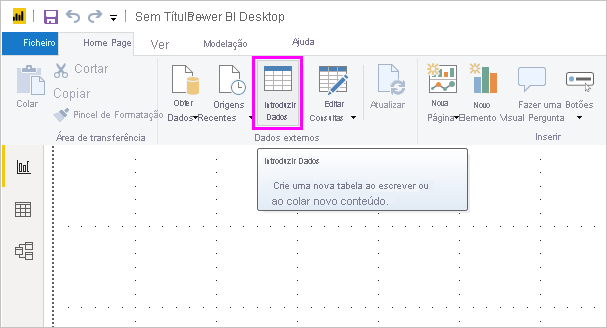
O Power BI Desktop pode tentar fazer pequenas transformações nos dados, se apropriado, assim como faz quando você carrega dados de qualquer fonte. Por exemplo, no caso a seguir, promoveu a primeira linha de dados para cabeçalhos.
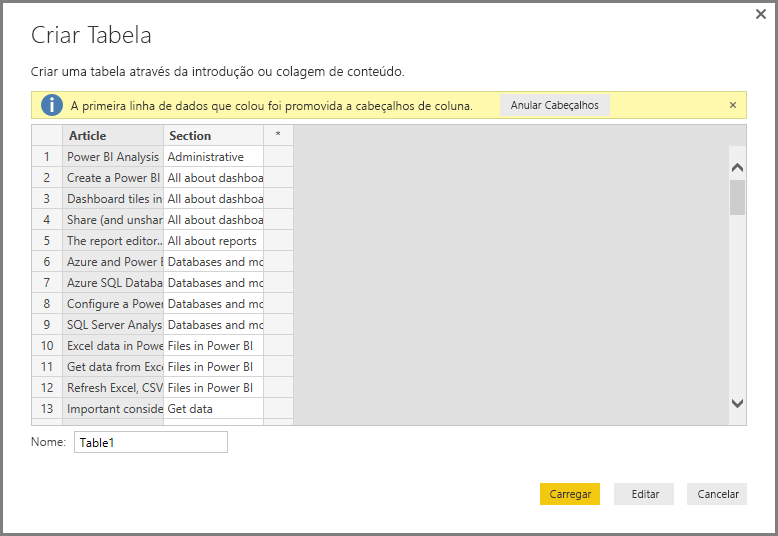
Se pretender dar forma aos dados que introduziu ou colou, selecione Editar para abrir Editor do Power Query. Você pode moldar e transformar os dados antes de trazê-los para o Power BI Desktop. Selecione Carregar para importar os dados tal como aparecem.
Quando seleciona Carregar, o Power BI Desktop cria uma nova tabela a partir dos seus dados e disponibiliza-a no painel Campos. Na imagem a seguir, o Power BI Desktop mostra sua nova tabela, chamada Tabela, e os dois campos dentro dessa tabela que foram criados.
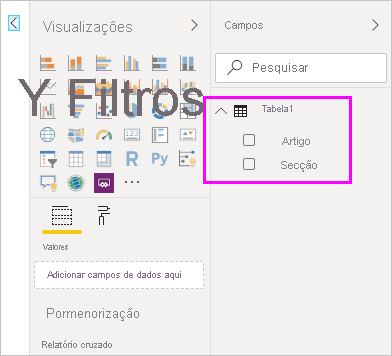
E é isso. É muito fácil inserir dados no Power BI Desktop.
Agora você está pronto para usar os dados no Power BI Desktop. Você pode criar elementos visuais, relatórios ou interagir com quaisquer outros dados com os quais queira se conectar e importar, como pastas de trabalho do Excel, bancos de dados ou qualquer outra fonte de dados.
Observação
Para atualizar, adicionar ou excluir dados em itens criados por Enter Data, as alterações devem ser feitas no Power BI Desktop e publicadas. As atualizações de dados não podem ser feitas diretamente do serviço do Power BI.
Conteúdo relacionado
Há todos os tipos de dados aos quais você pode se conectar usando o Power BI Desktop. Para obter mais informações sobre fontes de dados, consulte os seguintes recursos: